如何禁止计算机开机启动项
1、同时按住键盘上的Windows键+X键,会在电脑屏幕左下侧出现如图菜单,并单击该菜单中的“任务管理器”菜单。
找到“任务管理器”菜单也可以直接在电脑屏幕最下侧的任务栏中右击鼠标,出现“任务管理器”选项。
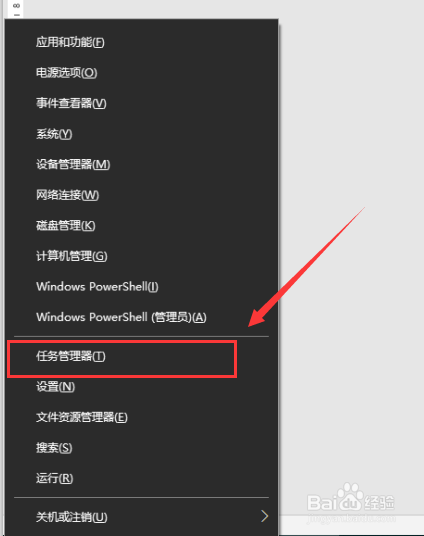

2、进入“任务管理器”,然后选中“任务管理器”中“启动”项,会看到下面会出现许多应用的名字。
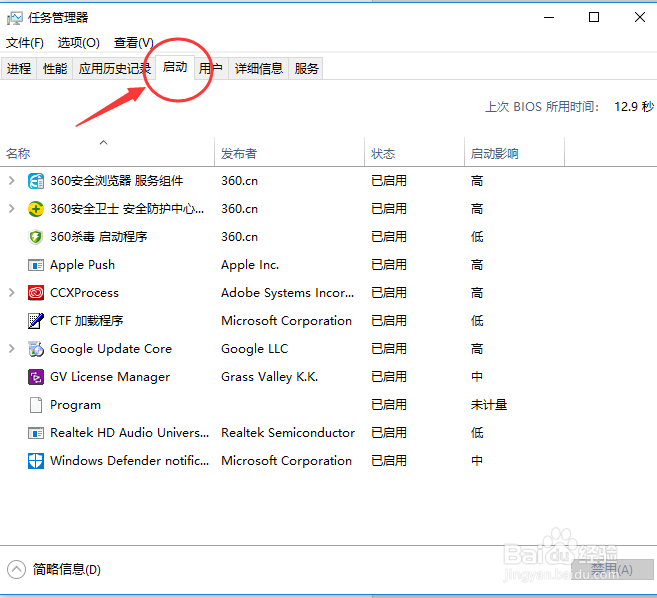
3、选中需要关掉开机启动项的软件。
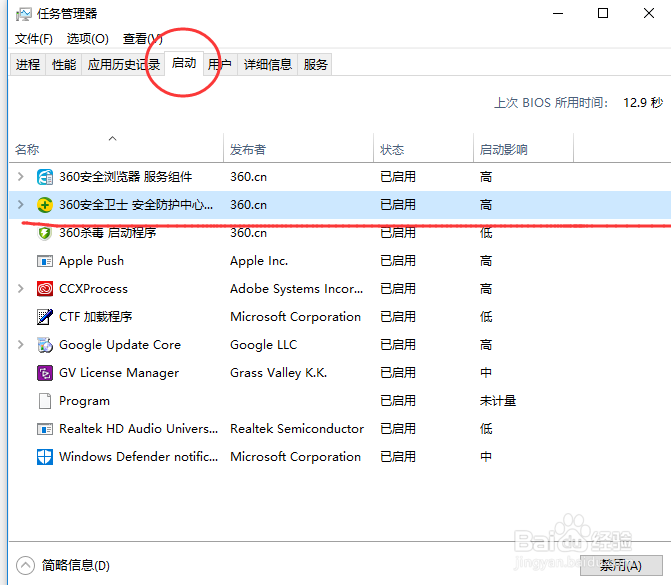
4、右键点击需要关掉开机启动项的软件,会出现新的选择项,直接选用最上面的“禁用”项,就可以关掉该软件的开机启动了。
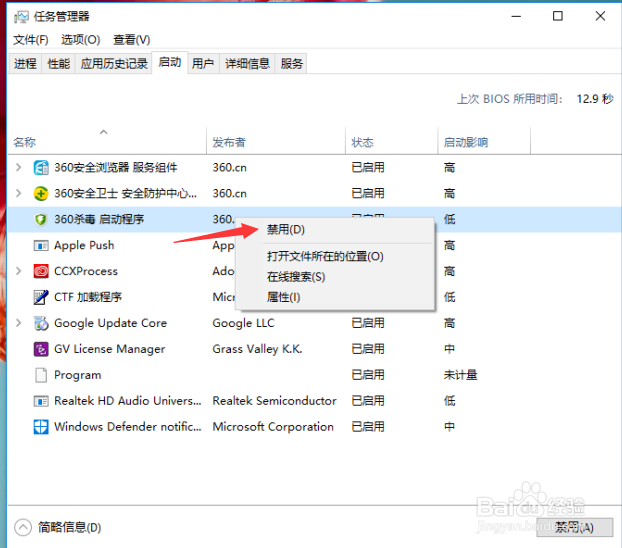
1、首先找到电脑左下角的开始键。
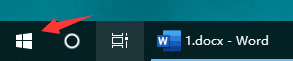
2、单击电脑“开始”键,出现新的菜单选择项,选中“设置”菜单并单击,进入“Windows设置”界面,然后去左键点击“应用”。
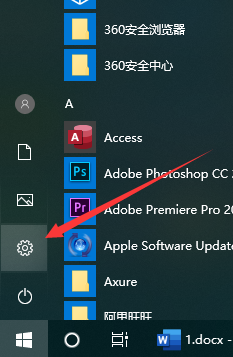
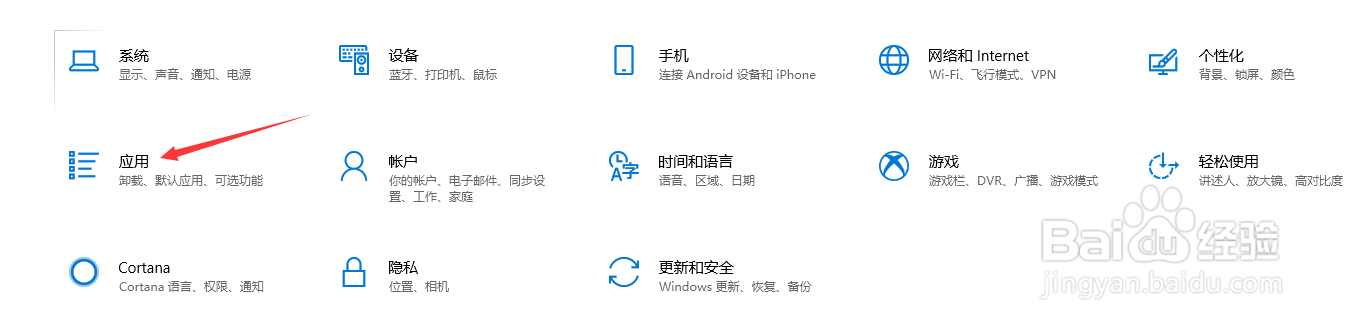
3、点击“应用”后进入如图的界面,在面板最左侧一列的最后一项是“启动”,找到“启动”这个选项。
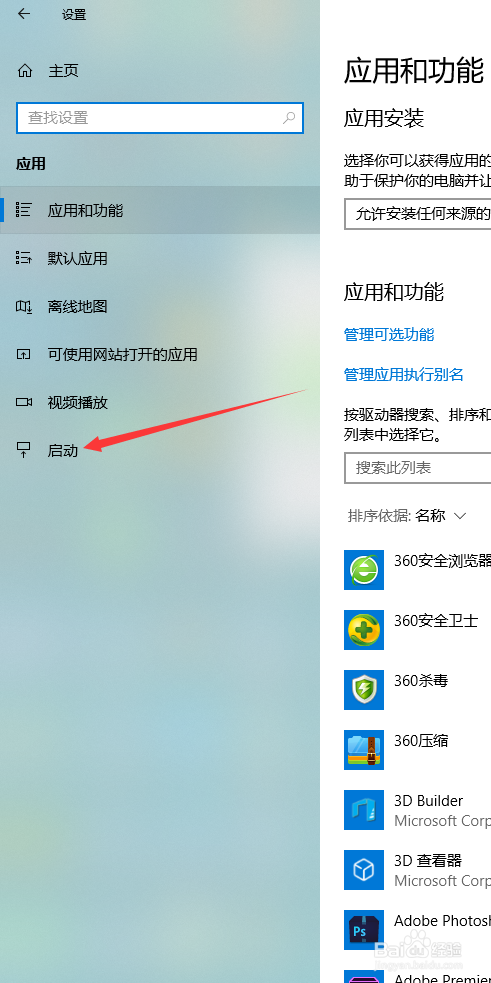
4、左键点击“启动”该选项,就进入了所有软件的开机启动管理界面,如图,此时QQ是的开机启动是开启的。
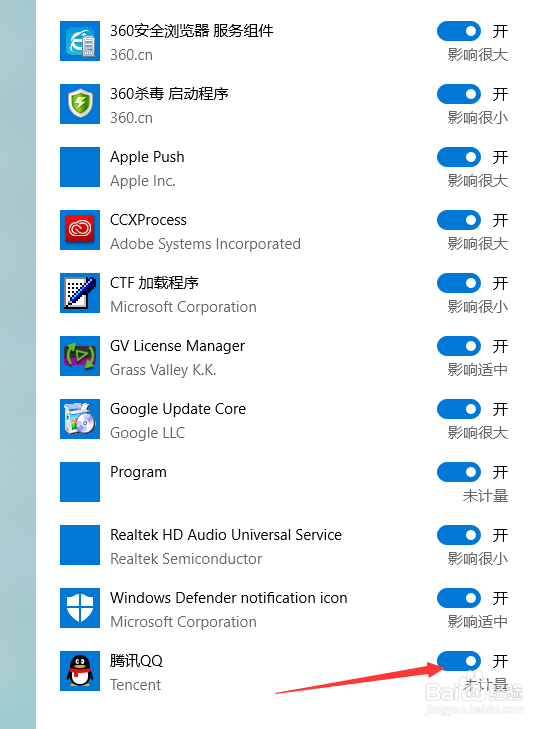
5、直接关掉相应软件的开启按钮,就可以把该软件的开机启动给关掉了。
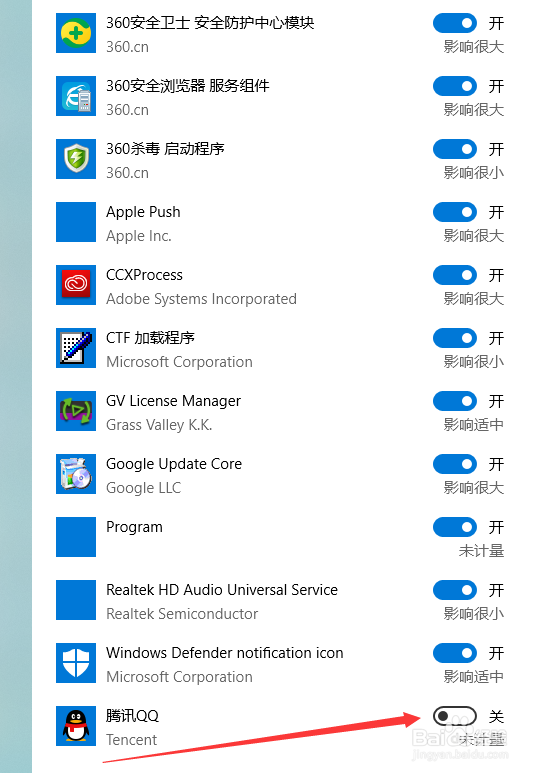
1、也可以利用第三方软件来关掉开机启动,比如用360安全卫士。首先在电脑任务栏的右下角找到360安全卫士图标。

2、然后单击360安全卫士图标,进入360安全卫士设置界面,并找到菜单栏中的“优化加速”。
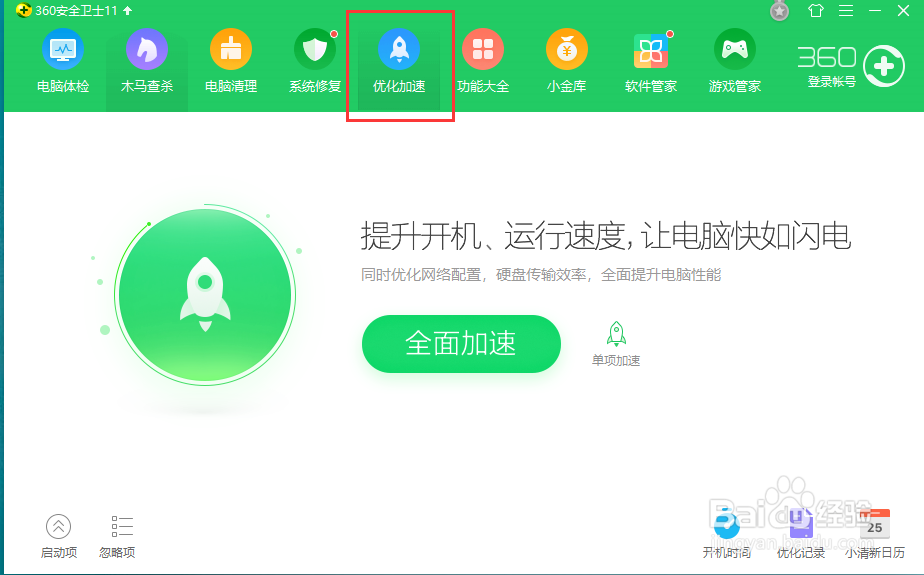
3、在“优化加速”界面的最左下角有一个“启动项”的按钮,找到它。
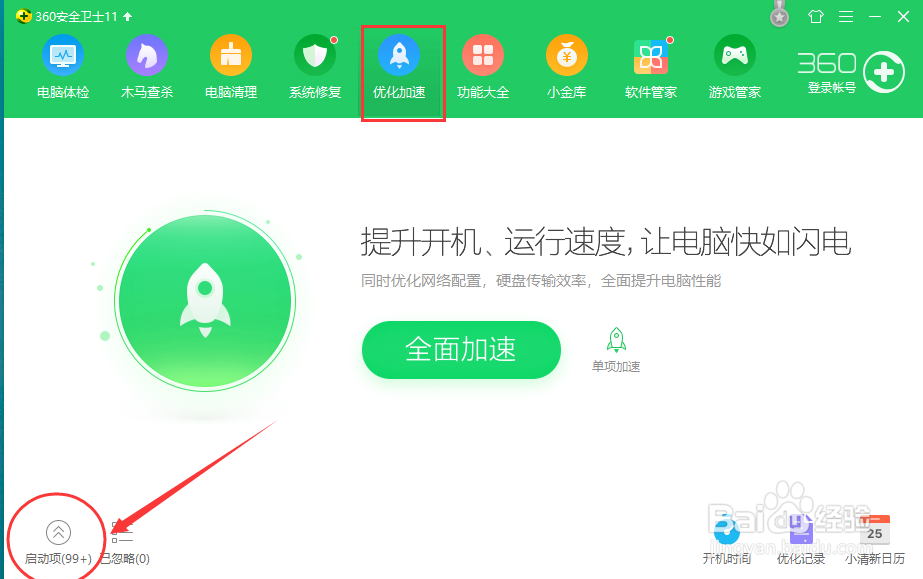
4、单击“启动项”就进入了启动项设置界面,找到你需要关闭启动项的软件,直接点击它右侧的按钮,就可以“关闭启动”或“恢复启动”了。
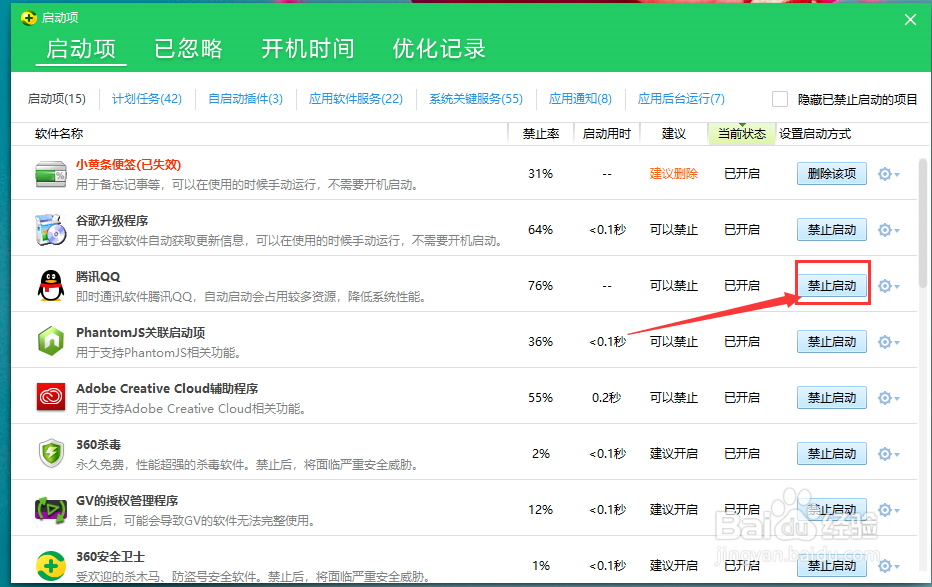
声明:本网站引用、摘录或转载内容仅供网站访问者交流或参考,不代表本站立场,如存在版权或非法内容,请联系站长删除,联系邮箱:site.kefu@qq.com。
阅读量:183
阅读量:46
阅读量:131
阅读量:123
阅读量:43